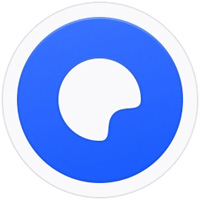腾讯微云里自动文件同步功能的使用讲解
不少用户还不了解腾讯微云里的自动文件同步功能,而今日呢,小编就带来了腾讯微云里自动文件同步功能的使用教程。快来学习吧!
1.打开微云桌面客户端,在主页面的右上角,点击齿轮图标的设置按钮

2.在设置页面中,默认显示的是常规设置页面,点击同步菜单,进入同步功能设置页面

3.在同步设置页面,最先需要勾选上方的启动同步功能前面的复选框,要不然下面的按钮都是灰色的

4.勾选完成之后,可以修改本地同步目录了,但云端同步目录还不能修改,需要先点击应用,然后云端同步目录的修改按钮就可以修改了

5.如图所示,这个弹框是修改云端同步目录页面,如果是全部同步的话,默认全部勾选上即可。

6.同步功能开启,目录设置好之后,点击确定,在主页面左下角会出现同步按钮和同步的状态,点击可以手动触发同步

7.下面来切换到刚刚设置的本地同步目录,可以看到本地磁盘多了一个叫微云同步盘的文件,后面在这个文件夹里的文件都会自动同步到云端,同时在云端添加或更新的文件也会下载到本地同步目录中。
上面就是小编为大家带来的腾讯微云里自动文件同步功能的使用教程,希望对大家能够有所帮助哦。
-
这款软件告诉你任务栏怎么还原到下面 答:使用Windows优化大师可以轻松恢复Win系统的任务栏。 任务栏可谓是电脑的重中之重,如果没有任务栏那么用户将很难…更新时间:2023-03-14|作者:lc|已阅读:5次
-
方法非常简单: 1、首先,我们新建一个Excel表格; 2、在表格中,利用鼠标框选我们需要录入数据的区域,之后在上方的【数据】菜单栏中,可以看到下面有个【重…更新时间:2023-03-14|作者:lsl|已阅读:3次|标签:
-
小编整理了以下几种方法: 第一种,我们框选需要设置底色的一组板块,点击上方如图所示的位置,选择颜色即可。 第二种,当不能拖拽全选单元格时,按住键盘的【ctr…更新时间:2023-03-14|作者:lsl|已阅读:9次|标签:
-
方法其实很简单: 1、首先,我们打开WPS,新建一个空白的文档; 2、之后,点击上方菜单栏的【插入】,点击【图片】,将需要提取文字内容的图片插入到文档中去;…更新时间:2023-03-13|作者:lsl|已阅读:29次|标签:
-
360软件管家能清理流氓软件吗 答:经小编下载后亲自测试得知,360软件管家是可以清理流氓软件的。 360软件管家是一款功能强大的综合性软件管理工具,其中包…更新时间:2023-03-13|作者:lc|已阅读:5次|标签:
-
极速、智能、安全、高效下载次数:10728次更新日期: 2024-07-12软件大小:174.1MB立即下载安装天极优选
-
①启动电脑端的钉钉软件,然后找到想要进行AI实时翻译的聊天,打开聊天窗口。②点击聊天窗口右上角的小齿轮【设置】图标。③接着,找到【AI实时翻译】功能,点击它。④…更新时间:2023-03-12|作者:rw|已阅读:8次|标签:
-
①打开需要处理的wps表格,这里我们需要通过表格中的【联系电话】,来查找它所对应的【商品编码】、【出货编号】、【品名】以及【数量】的数据。②将光标定位在【B9】…更新时间:2023-03-12|作者:rw|已阅读:8次|标签:
-
1、如图所示,小编这里有一篇段落格式并不整齐的出师表,首先我们按下【ctrl+A】或者鼠标拖拽,将文章内容全部选择; 2、之后,在上方菜单栏中找到或者搜索【段…更新时间:2023-03-11|作者:lsl|已阅读:17次|标签:
-
有效的防蓝光护眼软件哪个好 答:Windows优化大师是一款能有效防蓝光的护眼软件。 计算机蓝光是指计算机屏幕所发出的一种蓝色光线,这种光线具有较高的能量和…更新时间:2023-03-08|作者:lc|已阅读:23次
-
乐播投屏提示协议交互错误是为什么 软件协议交互通常是指软件开发者与软件用户之间的交互过程,旨在明确软件的使用条件和限制。在软件使用之前,用户需要同意软件的协议…更新时间:2023-03-08|作者:lc|已阅读:14次|标签:
-
开图更快捷、显示更准确、操作更方便的轻量级CAD看图软件下载次数:18814次更新日期: 2024-07-04软件大小:122.1MB立即下载安装天极优选
-
小编推荐【WPS】这款软件。 有的伙伴们要问了,WPS不是一个专门搞Word、Excel等文件的办公软件么,实则不然,WPS不光可以搞这些常用电脑文件,我们也…更新时间:2023-03-08|作者:lsl|已阅读:18次|标签:
-
【钉钉搭】是钉钉推出的一款整合平台,这个功能是国内首个低代码应用市场,为开发者推出的资源聚合平台,全国很多的低代码厂商在钉钉搭中提供了模板和创意,支持一键使用,…更新时间:2023-03-08|作者:lsl|已阅读:29次|标签:
-
小编推荐【WPS】这款软件。 有的伙伴们要问了,WPS不是一个专门搞Word、Excel等文件的办公软件么,实则不然,WPS不光可以搞这些常用电脑文件,我们也…更新时间:2023-03-07|作者:lsl|已阅读:11次|标签:
-
1、首先打开我们需要计字数的Excel文件,将单个单元格的内容复制出来,我们可以直接复制单元格或者全选单元格中的字体内容然后复制。 2、之后,点击上方的【+】…更新时间:2023-03-06|作者:lsl|已阅读:61次|标签:
-
答案是:有,这款工具叫做【乐播投屏】。 乐播投屏,全网安装量超过1.5亿。手机投屏电视/电脑,电脑投屏电视/电脑。不用HDMI线,不用买硬件,无需同屏器,一个…更新时间:2023-03-04|作者:lsl|已阅读:21次|标签:
-
全网独播资源抢先看下载次数:28391671次更新日期: 2024-07-08软件大小:78.0MB立即下载安装天极优选
-
1、首先检查我们的网络环境,设备公用的网络环境差,可能导致画面模糊,看依稀是否连接在同一WIFI下,同一WIFI下的投屏清晰度比跨网的效果好的多; 2、在手机…更新时间:2023-03-04|作者:lsl|已阅读:4次|标签:
-
①我们进入Windows优化大师主界面,然后点击其中的【性能跑分】,进入软件的跑分界面。 ②然后,在界面中,我们先点击左侧【性能跑分】;再点击【开始跑分评测】…更新时间:2023-03-04|作者:wsy|已阅读:10次
-
小编想告诉大家的是,理论上可以自行清理,但是不建议这样做。 因为C盘是系统盘,就好像整个整个电脑的“大脑”所在,里面就算有垃圾文件,也不要自行清理,因为一旦误…更新时间:2023-03-02|作者:lsl|已阅读:42次|标签:
-
迅雷致力于为用户提供稳定良好的下载服务,出现这种情况可能是有以下原因导致的: 1、因文件的源头站点提供的服务不稳定或已失效,可能导致速度较慢、速度变为0或者无…更新时间:2023-03-01|作者:lsl|已阅读:78次
-
答案是:【支持】。 Microsoft Edge是由微软开发的基于 Chromium 开源项目及其他开源软件的网页浏览器。Microsoft Edge浏览器是…更新时间:2023-02-28|作者:lsl|已阅读:10次|标签:
-
《承欢记》《与凤行》《今天的她们》正在热播下载次数:4282283次更新日期: 2024-07-09软件大小:110MB立即下载安装天极优选
- 热门标签
- 猜你想搜
- 精选软件
热文推荐
- 48小时热文
- 每周热文
-
腾讯视频2024年7月必看的热门综艺排行榜一览
腾讯视频2024年7月必看的热门综艺排行榜一览
2024-07-10 -
你比星光美丽歌曲可以在哪免费听_全部歌曲汇总
你比星光美丽歌曲可以在哪免费听_全部歌曲汇总
2024-07-11 -
豆包AI快捷工具有哪些_如何自定义豆包快捷工具
豆包AI快捷工具有哪些_如何自定义豆包快捷工具
2024-07-11 -
怎样在PC玩极品飞车集结_能爽玩极品飞车集结的PC模拟器推荐
怎样在PC玩极品飞车集结_能爽玩极品飞车集结的PC模拟器推荐
2024-07-12 -
手机自学编程APP有哪些_零基础编程学习APP推荐
手机自学编程APP有哪些_零基础编程学习APP推荐
2024-07-11 -
LOL下半年新至臻皮肤及轮换名单公布_快看看有你喜欢的吗
LOL下半年新至臻皮肤及轮换名单公布_快看看有你喜欢的吗
2024-07-09 -
钉钉AI助理对话会不会被监控_AI助理安全性大揭秘
钉钉AI助理对话会不会被监控_AI助理安全性大揭秘
2024-07-09 -
求职简历一键生成_夸克AI为你开启高效求职之路
求职简历一键生成_夸克AI为你开启高效求职之路
2024-07-09 -
APEX英雄新通行证对比之前有何区别_无法金币续杯还值得买吗
APEX英雄新通行证对比之前有何区别_无法金币续杯还值得买吗
2024-07-10 -
PC模拟器如何安装第三方应用_三步教你安装各类应用
PC模拟器如何安装第三方应用_三步教你安装各类应用
2024-07-11
-
腾讯视频2024年7月必看的热门综艺排行榜一览
腾讯视频2024年7月必看的热门综艺排行榜一览
2024-07-10 -
LOL下半年新至臻皮肤及轮换名单公布_快看看有你喜欢的吗
LOL下半年新至臻皮肤及轮换名单公布_快看看有你喜欢的吗
2024-07-09 -
你比星光美丽歌曲可以在哪免费听_全部歌曲汇总
你比星光美丽歌曲可以在哪免费听_全部歌曲汇总
2024-07-11 -
2024巴黎奥运会男篮比赛直播平台介绍_赛程安排一览
2024巴黎奥运会男篮比赛直播平台介绍_赛程安排一览
2024-07-08 -
告别创作瓶颈_这5款AI写作软件为你带来无限灵感
告别创作瓶颈_这5款AI写作软件为你带来无限灵感
2024-07-08 -
豆包AI快捷工具有哪些_如何自定义豆包快捷工具
豆包AI快捷工具有哪些_如何自定义豆包快捷工具
2024-07-11 -
怎样在PC玩极品飞车集结_能爽玩极品飞车集结的PC模拟器推荐
怎样在PC玩极品飞车集结_能爽玩极品飞车集结的PC模拟器推荐
2024-07-12 -
金山文档APP如何把本地文档转为在线文档_多人在线编辑教程分享
金山文档APP如何把本地文档转为在线文档_多人在线编辑教程分享
2024-07-08 -
硬盘测速工具哪个牌子好_2024最好用的硬盘速度监测工具推荐
硬盘测速工具哪个牌子好_2024最好用的硬盘速度监测工具推荐
2024-07-07 -
求职简历一键生成_夸克AI为你开启高效求职之路
求职简历一键生成_夸克AI为你开启高效求职之路
2024-07-09